Enkla steg för att minska minnesanvändningen i Google Chrome på Windows 10
Hur man fixar Google Chrome med för mycket minne på Windows 10 Om du är en Windows 10-användare och du ofta upptäcker att Google Chrome använder för …
Läs artikel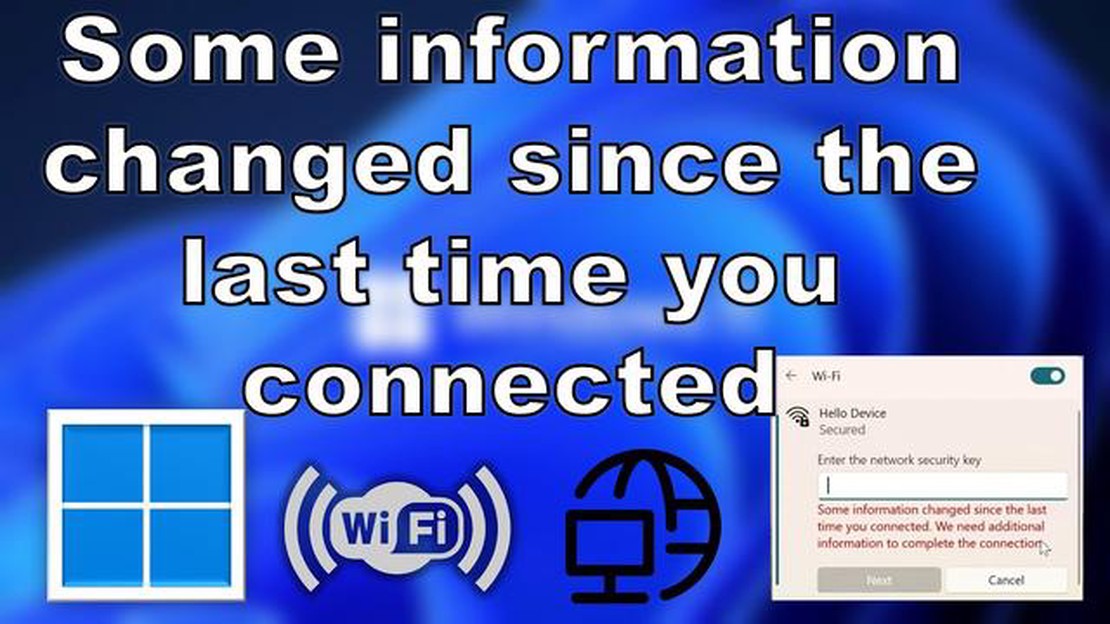
Ett av de vanligaste felen som många stöter på när de försöker ansluta till Wi-Fi i operativsystemen Windows 11 eller Windows 10 är felmeddelandet “viss information har ändrats sedan”. Detta meddelande indikerar att viss information relaterad till ditt Wi-Fi-nätverk har ändrats och att du måste utföra ytterligare steg för att fortsätta anslutningen.
Detta fel kan uppstå av en mängd olika skäl, inklusive att ändra ditt Wi-Fi-lösenord, uppdatera drivrutinerna för ditt nätverkskort eller ändra routerns säkerhetsinställningar. Hur som helst kan det vara ganska irriterande, särskilt om du inte vet hur du fixar det. Men oroa dig inte, i den här artikeln kommer vi att titta på några sätt att lösa problemet.
Ett sätt att åtgärda felet “viss information har ändrats sedan” - är att uppdatera Wi-Fi-lösenordet på din dator. För att göra detta måste du öppna listan över tillgängliga Wi-Fi-nätverk, välja ditt nätverk och klicka på knappen “Glöm nätverk”. Du måste sedan återansluta till det nätverket genom att ange det nya lösenordet om det har ändrats. Detta kan hjälpa till att uppdatera din Wi-Fi-nätverksinformation och lösa problemet.
Om det inte hjälpte att uppdatera lösenordet kan du försöka uppdatera drivrutinerna för ditt nätverkskort. För att göra detta måste du öppna “Enhetshanteraren” (högerklicka på Start-ikonen och välj “Enhetshanteraren”). Leta upp ditt nätverkskort i listan över enheter, högerklicka och välj “Uppdatera drivrutin”. När drivrutinsuppdateringen är klar kan du försöka ansluta till Wi-Fi-nätverket igen.
Om båda dessa metoder misslyckas kan problemet vara relaterat till din routers säkerhetsinställningar. Om så är fallet rekommenderas du att kontakta din nätverksadministratör eller ISP och begära hjälp. De kan skanna din router efter fel eller ge dig nya autentiseringsuppgifter för att ansluta till ditt Wi-Fi-nätverk.
Sammanfattningsvis kan felet “viss information har ändrats sedan” när du ansluter Wi-Fi i Windows 11/10 uppstå på grund av olika skäl, men med de metoder som beskrivs ovan bör du ha alla verktyg du behöver för att fixa det. Tveka inte att prova olika lösningar och om allt annat misslyckas, sök professionell hjälp.
Felet “viss information har ändrats sedan” kan uppstå när du försöker ansluta till ett Wi-Fi-nätverk i operativsystemen Windows 11 eller Windows 10. Detta fel indikerar att informationen i Wi-Fi-nätverksprofilen har ändrats och behöver uppdateras.
Du kan använda följande rekommendationer för att åtgärda detta fel:
Ta bort den befintliga Wi-Fi-nätverksprofilen:
Läs också: Upptäck hur du låser upp Android Phone Password utan fabriksåterställning
Läs också: 15 bästa flac-spelare för Android, iOS, Windows, Mac: granskning och jämförelse
Om ingen av ovanstående lösningar hjälper kan problemet orsakas av andra orsaker, t.ex. programvarukonflikt eller fel på Wi-Fi-adaptern. I ett sådant fall rekommenderas att du kontaktar en professionell.
Felet “viss information har ändrats sedan” uppstår när du försöker ansluta till ett Wi-Fi-nätverk i Windows 11/10. Detta felmeddelande indikerar att informationen om Wi-Fi-nätverket i fråga har ändrats sedan den senaste anslutningen och måste uppdateras för en lyckad anslutning.
Ofta uppstår detta fel efter uppdatering av operativsystemet, ändring av lösenordet för Wi-Fi-nätverket eller ändring av nätverkets säkerhetsinställningar. I sådana fall måste du utföra ytterligare steg för att uppdatera informationen och återansluta till Wi-Fi-nätverket framgångsrikt.
Här är några steg som kan hjälpa till att åtgärda felet “viss information har ändrats sedan” i Windows 11/10:
Om ingen av dessa metoder hjälpte till att åtgärda felet “viss information har ändrats sedan”, kan problemet ligga i andra nätverksinställningar eller i själva Wi-Fi-enheten. Vi rekommenderar att du kontaktar din supportspecialist eller internetleverantör för ytterligare hjälp.
Ett av de vanligaste felen när du ansluter till ett Wi-Fi-nätverk i Windows 11/10 är felet “viss information har ändrats sedan”. Detta fel kan uppstå när du ändrar inställningarna för nätverksadaptern eller efter en uppdatering av operativsystemet. För att åtgärda detta fel kan du tillämpa följande rekommendationer:
Om du fortfarande stöter på felet “viss information har ändrats sedan”, försök kontakta en specialist eller teknisk support för din internetleverantör för ytterligare hjälp.
Förhoppningsvis hjälper dessa tips dig att åtgärda felet “viss information har ändrats sedan” och framgångsrikt ansluta till Wi-Fi i Windows 11/10.
Hur man fixar Google Chrome med för mycket minne på Windows 10 Om du är en Windows 10-användare och du ofta upptäcker att Google Chrome använder för …
Läs artikelHar du problem med att starta Warframe på Steam? Här är en snabb lösning! Om du är en ivrig spelare och ett fan av det populära spelet Warframe, …
Läs artikelEpic games launcher launcher launcher library games saknas: vi fixade det! **Gamers, förbered er på att bli glada! ** Alla vet att spelen i Epic Games …
Läs artikelHur man fixar ERR_BLOCKED_BY_CLIENT fel på Windows 10 Om du upplever felet ERR_BLOCKED_BY_CLIENT på din Windows 10-dator är du inte ensam. Detta …
Läs artikel5 bästa anteckningsapp för Galaxy Tab S6 När det gäller produktivitet på Samsung Galaxy Tab S6 är det viktigt att ha en kraftfull anteckningsapp. …
Läs artikelHur man installerar shaders i Minecraft och hanterar vanliga misstag? Minecraft är ett populärt datorspel som gör det möjligt för spelare att bygga …
Läs artikel